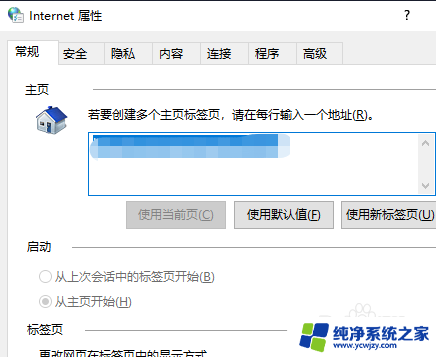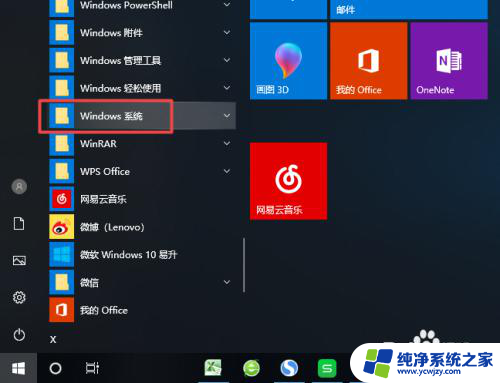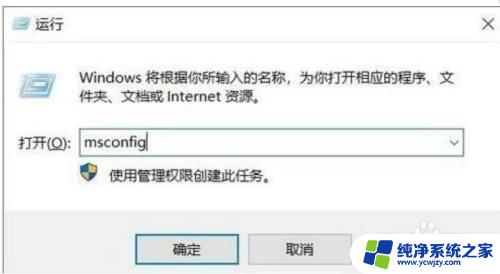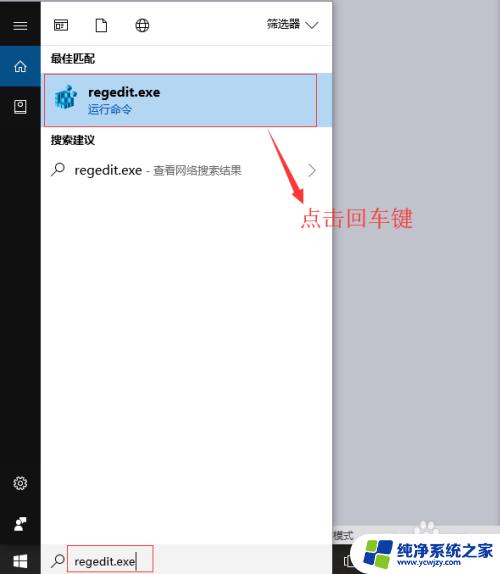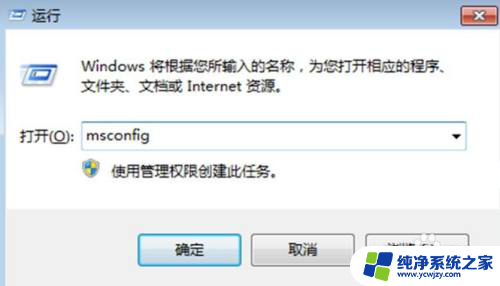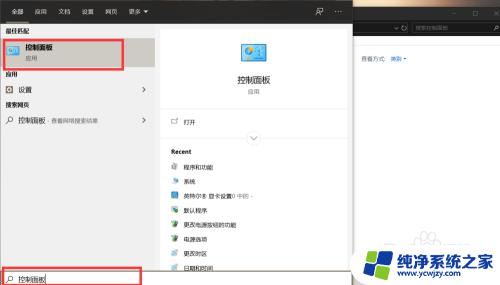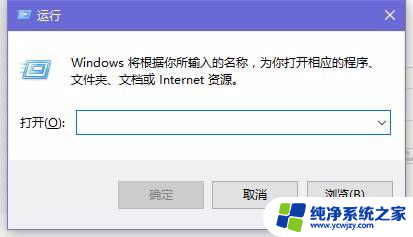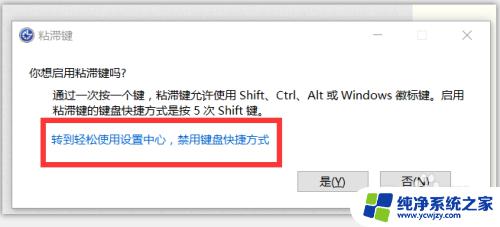win怎么禁止弹窗
更新时间:2024-05-04 10:48:53作者:jiang
Win10系统中经常会弹出各种系统提示窗口,有时候这些弹窗会让人感到非常烦躁,如果你也对这些系统弹窗感到厌烦,不妨尝试一些方法来禁止或关闭这些弹窗。通过简单的设置和操作,你可以有效地解决这个问题,让你的电脑操作更加流畅和舒适。下面就让我们一起来了解Win10系统中如何禁止弹窗和关闭系统弹窗的方法吧。
具体方法:
1.第一步,在桌面上鼠标右键单击此电脑选择属性,
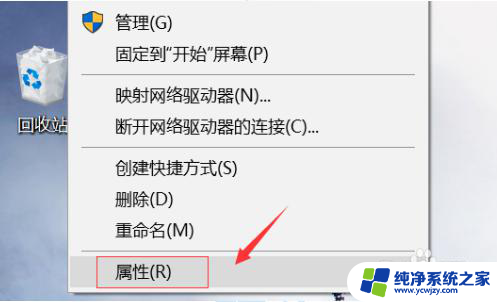
2.第二步,电脑属性界面点击控制面板主页,
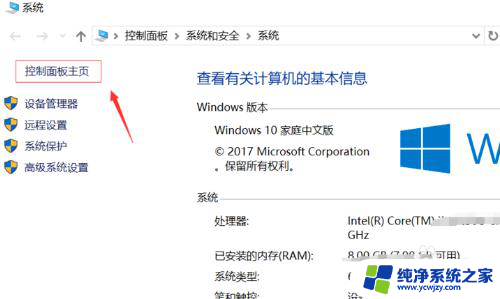
3.第三步,选择网络和Internet选项进入,
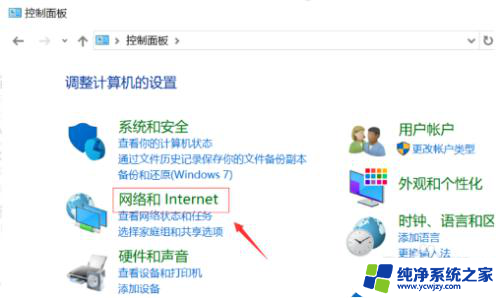
4.第四步,在网络和Internet选项中选择Internet选项进入。
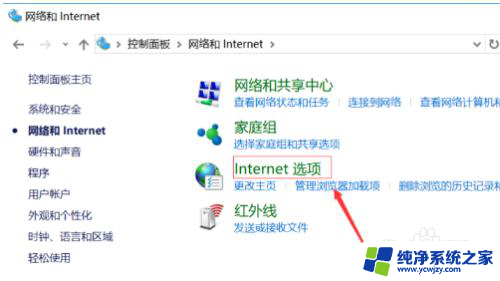
5.第五步,进入inertnet界面,选择隐私选项卡,
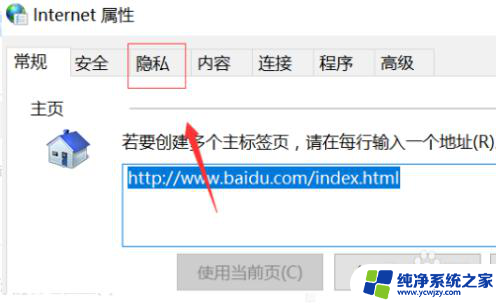
6.第六步,进入隐私,勾选阻止弹窗,点击设置可以设置例外的网站,

7.第七步,我们将允许的弹窗网站加入, 点击添加按钮即可
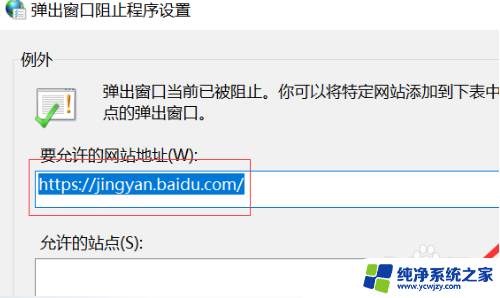
以上就是win怎么禁止弹窗的全部内容,有出现这种现象的用户可以尝试按照以上方法解决,希望对大家有所帮助。